win10系统怎么设置开机自动连接上网络 win10系统如何设置开机自动连接WiFi
更新时间:2024-07-03 08:42:40作者:xiaoliu
在如今信息高度互联的时代,网络已经成为我们日常生活中不可或缺的一部分,而对于使用Win10系统的用户来说,如何设置开机自动连接WiFi就显得尤为重要。只需简单的几步操作,就能让您的电脑在开机时自动连接到可用的WiFi网络,让您更加便捷地上网。接下来我们就来详细了解一下Win10系统如何设置开机自动连接WiFi的方法。
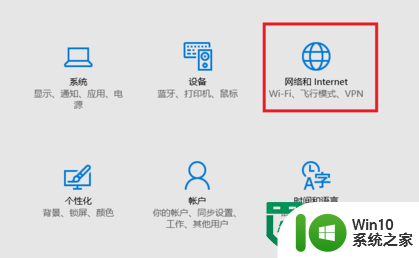
具体操作方法如下:
1、打开电脑,右键点击桌面的“管理”;
2、打开管理页面后,右键点击“任务计划程序”,选择“创建基本任务”;
3、向导中名称位置输入“PPPOE”,点击下一步;
4、选择“当计算机启动时”点击下一步;
5、选择“启动程序”点击下一步;
6、在“程序或脚本”下方框内输入“rrasdial 宽带连接 宽带帐号 密码,注意空格),然后点击下一步;
7、弹出页面选中“是”,然后 勾选“当单击完成时,打开此任务的属性对话框”点击完成;
8、在“pppoe”属性窗口中将“只有在计算机使用交流电源时才启动该任务”前面的勾去掉,然后点击确定即可。
以上就是win10系统怎么设置开机自动连接上网络的全部内容,有出现这种现象的小伙伴不妨根据小编的方法来解决吧,希望能够对大家有所帮助。
win10系统怎么设置开机自动连接上网络 win10系统如何设置开机自动连接WiFi相关教程
- win10系统设置自动连接无线网络的两种方法 Win10系统如何设置自动连接指定无线网络
- win10拨号连接怎么设置开机自动连接 win10拨号连接如何设置开机自动连接
- win10开机自动连接宽带的方法 win10宽带自动连接设置方法
- win10开机不能自动连接无线网络怎么办 win10开机不能自动连接无线网络怎么回事
- win10开机后不自动连接wifi的处理方法 win10笔记本电脑wifi自动连接设置方法
- win10开机不自动连接wifi解决方法 win10wifi自动连接失败怎么解决
- win10台式机宽带连接自动连接怎么设置 Win10台式机宽带自动连接设置方法
- 设置开机密码电脑win10 win10系统如何设置开机自动登录密码
- win10电脑拨号自动连接设置方法 win10拨号自动连接设置步骤
- w10怎么设置自动拨号连接宽带 Windows 10如何设置自动连接宽带
- win10系统移动热点手机无法连接互联网如何修复 win10系统移动热点连接手机无法上网怎么办
- win10系统如何设置自动关机 win10怎样设置自动关机
- win10玩只狼:影逝二度游戏卡顿什么原因 win10玩只狼:影逝二度游戏卡顿的处理方法 win10只狼影逝二度游戏卡顿解决方法
- 《极品飞车13:变速》win10无法启动解决方法 极品飞车13变速win10闪退解决方法
- win10桌面图标设置没有权限访问如何处理 Win10桌面图标权限访问被拒绝怎么办
- win10打不开应用商店一直转圈修复方法 win10应用商店打不开怎么办
win10系统教程推荐
- 1 win10桌面图标设置没有权限访问如何处理 Win10桌面图标权限访问被拒绝怎么办
- 2 win10关闭个人信息收集的最佳方法 如何在win10中关闭个人信息收集
- 3 英雄联盟win10无法初始化图像设备怎么办 英雄联盟win10启动黑屏怎么解决
- 4 win10需要来自system权限才能删除解决方法 Win10删除文件需要管理员权限解决方法
- 5 win10电脑查看激活密码的快捷方法 win10电脑激活密码查看方法
- 6 win10平板模式怎么切换电脑模式快捷键 win10平板模式如何切换至电脑模式
- 7 win10 usb无法识别鼠标无法操作如何修复 Win10 USB接口无法识别鼠标怎么办
- 8 笔记本电脑win10更新后开机黑屏很久才有画面如何修复 win10更新后笔记本电脑开机黑屏怎么办
- 9 电脑w10设备管理器里没有蓝牙怎么办 电脑w10蓝牙设备管理器找不到
- 10 win10系统此电脑中的文件夹怎么删除 win10系统如何删除文件夹
win10系统推荐
- 1 戴尔笔记本ghost win10 sp1 64位正式安装版v2023.04
- 2 中关村ghost win10 64位标准旗舰版下载v2023.04
- 3 索尼笔记本ghost win10 32位优化安装版v2023.04
- 4 系统之家ghost win10 32位中文旗舰版下载v2023.04
- 5 雨林木风ghost win10 64位简化游戏版v2023.04
- 6 电脑公司ghost win10 64位安全免激活版v2023.04
- 7 系统之家ghost win10 32位经典装机版下载v2023.04
- 8 宏碁笔记本ghost win10 64位官方免激活版v2023.04
- 9 雨林木风ghost win10 64位镜像快速版v2023.04
- 10 深度技术ghost win10 64位旗舰免激活版v2023.03